ჩართეთ Copilot და სხვა ფარული ფუნქციები Windows 11 Build 23481 (Dev)
Windows 11 აშენება 23481 რომელიც გამოქვეყნდა Insiders-ისთვის Dev არხზე, შეიცავს უამრავ ფარულ ფუნქციას. თქვენ შეგიძლიათ ჩართოთ Windows Copilot-ის ადრეული დანერგვა, დამატებითი ეტიკეტები Start მენიუს მალსახმობებისთვის და განვითარების ახალი ვარიანტი სექციაში: პარამეტრები > პერსონალიზაცია > მოწყობილობის გამოყენება. ასევე, თქვენ შეგიძლიათ დამალოთ რამდენიმე საკონტროლო ველი Folder Options-ში.
რეკლამა
ჩართეთ დამალული ფუნქციები Windows 11 Build 23481-ში
წინაპირობები
უპირველეს ყოვლისა, თქვენ უნდა მიიღოთ ViVeTool. ჩამოტვირთეთ იგი GitHubდა ამოიღეთ მისი ფაილები c:\vivetool საქაღალდეში. ეს საშუალებას მოგცემთ გაუშვათ ბრძანებები მოსახერხებელი გზით.
შემდეგი, დააწკაპუნეთ მარჯვენა ღილაკით Windows ლოგოს ღილაკზე ამოცანების პანელში და აირჩიეთ ტერმინალი (ადმინისტრატორი). თქვენ გამოიყენებთ ამაღლებული ტერმინალი აპლიკაცია ViVeTool ბრძანებების შესასრულებლად.
ბრძანებების უმეტესობა მოითხოვს Windows 11-ის გადატვირთვას ცვლილებების ამოქმედებისთვის.
ახლა თქვენ მზად ხართ ჩართოთ ფარული ფუნქციები Windows 11 Build 23481-ში.
ჩართეთ Windows Copilot
Dev არხი Build 23481 პირველად ამატებს Windows Copilot ღილაკს ამოცანების პანელზე. როგორც გახსოვთ, Microsoft-ს აქვს გამოაცხადა Windows Copilot Build 2023 დეველოპერის ღონისძიებაზე.
ამ დროისთვის ის გამართულად არ მუშაობს, რადგან მიმდინარეობს სამუშაო. ღილაკზე დაჭერისას არაფერი ხდება.

Windows Copilot ღილაკის გასააქტიურებლად, გააკეთეთ შემდეგი.
- დაჭერა გაიმარჯვე + Xდა აირჩიეთ ტერმინალი (ადმინისტრატორი) მენიუდან.
- ახლა ჩაწერეთ შემდეგი ბრძანება:
c:\ViVeTool\ViVeTool.exe /ჩართეთ /id: 44788892. - დაარტყა შედი და გადატვირთეთ OS.
ახლა თქვენ გექნებათ Copilot ღილაკი ამოცანების პანელში.
აღსანიშნავია, რომ ენთუზიასტებმა მოახერხეს Windows Copilot-ზე წვდომა Microsoft Edge Canary-ის მეშვეობით, თუმცა ბევრი წინამდებარე ფუნქცია ამ რეჟიმში არ მუშაობს.
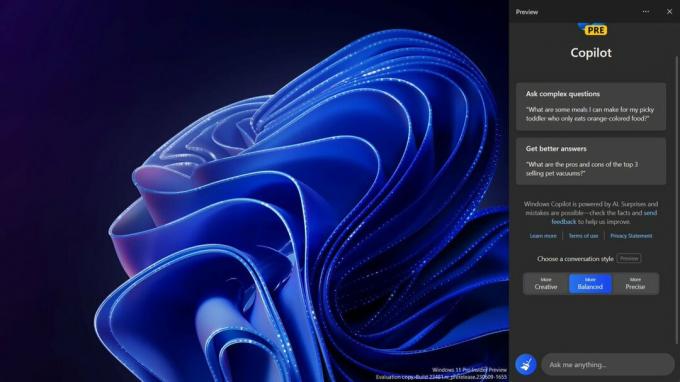
FireCubeNews ვებსაიტზე რეკომენდაციას უწევს საშუალებას აძლევს მას შემდეგნაირად.
ჩართეთ Copilot Microsoft Edge-ის დახმარებით
- გაუშვით შემდეგი ბრძანება
c:\ViVeTool\ViVeTool.exe /ჩართეთ /id: 44788892ღილაკის გასააქტიურებლად, როგორც ეს ადრე იყო განხილული. -
მეთოდი 1 (CMD): გახსენით ახალი ბრძანების ხაზი ან ტერმინალი, გაუშვით ბრძანება:
"C:\Users\{თქვენი მომხმარებლის პროფილი}\AppData\Local\Microsoft\Edge SxS\Application\msedge.exe" --enable-features=msEdgeAskCopilot, msShorelineToolbarWinCopilot, msUndersideSidebarPinning, msEdgeSidebarIntoFRE, msStandaloneSidebarFramework --flag-switches-begin --დროშა-გამრთველები-ბოლო`. შემცვლელი{თქვენი მომხმარებლის პროფილი}თქვენი რეალური მომხმარებლის პროფილის სახელით. -
მეთოდი 2 (გაშვება): პრეს გაიმარჯვე + რ და ჩასვით შემდეგი ბრძანება Run დიალოგში:
%localappdata%\Microsoft\Edge SxS\Application\msedge.exe --enable-features=msEdgeAskCopilot, msShorelineToolbarWinCopilot, msUndersideSidebarPinning, msEdgeSidebarIntoFRE, msStandaloneSidebarFramework. დაარტყა შედი. -
მეთოდი 3 (CMD ალტერნატივა): ბრძანების ხაზის გამოყენებით გადადით იქ, სადაც Edge ინახება
"C:\Users\{თქვენი მომხმარებლის პროფილი}\AppData\Local\Microsoft\Edge SxS\Application\და შემდეგ გაიქეციmsedge --enable-features=msEdgeAskCopilot, msShorelineToolbarWinCopilot, msUndersideSidebarPinning, msEdgeSidebarIntoFRE, msStandaloneSidebarFramework --flag-switches-begin --enable-features=msEdgeAskCopilot, msShorelineToolbarWinCopilot, msUndersideSidebarPinning, msEdgeSidebarIntoFRE, msStandaloneSidebarFramework, msEdgeJSONViewer, msEdgeMinimumToolbarTitleBar, msEdgeMoveAvatarButtonToFrameView, msEdgeReadingView, msEdgeShare, msEdgeSplitWindow, msEnableDeveloperControlCenter, msEnableShyUI, msOverlayStyleW: scrollbar_mode/enable_settings, msPhoenixShowContainersInEdge, msRobin, msSwipeToShyUi, msVisualRejuvMaterialsMenu, msVisualRejuvRoundedTabs, msWebAppLinkHandling, msWebAppLinkHandlingWinIntegration, msWebAppWidgets --flag-switches-end - გადატვირთეთ Edge ამოცანების მენეჯერის მეშვეობით ან გაანადგურეთ ყველა Edge პროცესი. ამისთვის დააჭირეთ გაიმარჯვე + X > აირჩიეთ ტერმინალი (ადმინისტრატორი) > აკრიფეთ
taskkill /im msedge.exe/f> დააჭირეთ Enter. - გახსენით ზღვარი
- ბოლოს დააწკაპუნეთ Bing ღილაკი გაშვება კოპილოტი Edge-ის მეშვეობით.
ჩართეთ ლეიბლები სისტემის აპებისთვის Start მენიუში
Microsoft აპირებს ვიზუალურად მონიშნოს სისტემის აპები Start მენიუში შესაბამისი ეტიკეტით. ამ დროისთვის, ყველა აპლიკაცია, რომელიც შეიცავს სახელში "Microsoft" სიტყვას, ნაჩვენებია როგორც "სისტემის" აპი. სავარაუდოდ, ეს ადრეული განხორციელებაა, რომელიც მალე გადამუშავდება. აი, როგორ გამოიყურება ის ამჟამად.

Start მენიუში აპებისთვის "სისტემის" ეტიკეტების გასააქტიურებლად, შეასრულეთ შემდეგი ViVeTool ბრძანება ამაღლებულ ტერმინალში.
c:\vivetool\vivetool /ჩართეთ /id: 44573982
ჩართეთ განვითარების ვარიანტი პერსონალიზაციაში
"პარამეტრები" -> "პერსონალიზაცია" -> "მოწყობილობის გამოყენება" გვერდზე, ნახავთ, რომ გამოჩნდა ახალი "განვითარების" ვარიანტი. ოფციის ავტომატურად ჩართვა პირველად იწყებს Dev Home აპს, თუ ეს უკანასკნელი დაინსტალირებულია.

საინტერესოა, რომ Microsoft ამოწმებს სცენარს, როდესაც Dev Home აპი ავტომატურად დაიწყება შესვლისას. თუ თქვენ დააინსტალირეთ ის, მაგრამ არასოდეს გაუშვით, Windows 11 დაიწყებს მას თქვენთვის.
გამოიყენეთ შემდეგი ViveTool ბრძანება, რომ ჩართოთ განვითარება ვარიანტი.
c:\vivetool\vivetool /ჩართვა /id: 44358372,43489782,44217597
ჩართეთ განახლებული საქაღალდის პარამეტრები
Windows 11 build 23481 გააჩნია ერთი ცვლილება, რომელიც, ჩემი აზრით, იწვევს გარკვეულ დაპირისპირებას. Microsoft-მა ამოიღო რამდენიმე ვარიანტი Folder Options დიალოგში (File Explorer პარამეტრები). ამჟამად, კომპანია ცვლის მცირე რაოდენობის ინსაიდერებთან ტესტირებას ახდენს. ასე რომ, თუ ტესტირება არ გაქვთ, მაგრამ თქვენი საქაღალდის ოფციები კარგავს რამდენიმე საკონტროლო ველს, გაუშვით შემდეგი ბრძანება:
c:\ViVeTool\ViVeTool.exe /ჩართეთ /id: 42105254,40608813
გადატვირთეთ OS. თქვენ ვერ ნახავთ შემდეგ პარამეტრებს:
- საქაღალდის შერწყმის კონფლიქტის დამალვა.
- ყოველთვის აჩვენე ხატები, არასდროს ესკიზები.
- ფაილის ხატის ჩვენება მინიატურებზე.
- ფაილის ზომის ინფორმაციის ჩვენება Folder tips-ზე.
- დაცული OS ფაილების დამალვა.
- დისკის ასოების ჩვენება.
- საქაღალდის და დესკტოპის ელემენტების ამომხტარი აღწერილობის ჩვენება.
- აჩვენეთ დაშიფრული ან შეკუმშული NTFS ფაილები ფერად.
- გამოიყენეთ გაზიარების ოსტატი.
Microsoft აპირებს ამ ცვლილებას მუდმივი გახადოს. ისინი მომხმარებლებს სთავაზობენ გამოიყენონ პირდაპირი რეესტრის შესწორებები, რათა შეცვალონ რომელიმე წაშლილი ყუთი. თუ არ ხართ კმაყოფილი ამ ცვლილებით, შეიძლება გამოგადგეთ სპეციალური ვარიანტი Winaero Tweaker-ში, "კლასიკური საქაღალდის ოფციები".
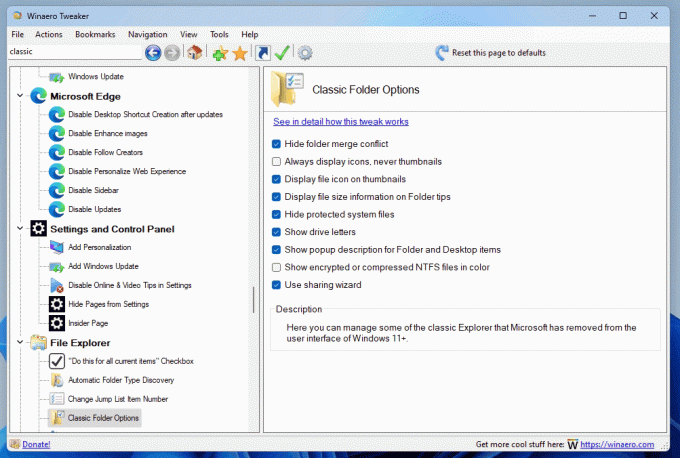
ის ხელმისაწვდომია დაწყებიდან Winaero Tweaker 1.54 და მდებარეობს ქვეშ File Explorer > Classic Folder Options.
Windows Ink-ის გაუმჯობესებები
გაუმჯობესებული Windows Ink Pen-ის მომხმარებლებს საშუალებას აძლევს დაწერონ მელანი ტექსტის ველების ზემოთ. ის ასევე აუმჯობესებს ხელნაწერის ამოცნობის ტექნოლოგიის სიზუსტეს და მხარს უჭერს დარტყმის ჟესტს.

Windows Ink-ის გაუმჯობესების ჩასართავად, გაუშვით ეს ბრძანება:
c:\vivetool\vivetool /ჩართეთ /ID: 42105254,41799415,43679417,44504204
Ის არის. დიდი მადლობა PhantomOcean3, ალბაკორი, ქსენო, და საზოგადოება.
თუ მოგწონთ ეს სტატია, გთხოვთ გააზიაროთ იგი ქვემოთ მოცემული ღილაკების გამოყენებით. ეს თქვენგან ბევრს არ წაგართმევთ, მაგრამ ეს დაგვეხმარება ზრდაში. Გმადლობთ მხარდაჭერისთვის!
რეკლამა


